Videók levágása a TikTokon és más módszerek erre
Hogyan vághat le videókat a TikTokon, hogy megfeleljen az időkorlátnak? A TikTok az egyik legnépszerűbb platform a videók online megosztására. Az alkalmazás azonban legfeljebb 3 percre korlátozza a videót, ezért jobb, ha úgy állítja be a videót, hogy a legélvezetesebb részt megossza barátaival a TikTokon. A videó vágása a TikTokon a folyamat elengedhetetlen része. A videó kiváló kezdéséhez ki kell vágnia a nem kívánt részeket. És hát ez a cikk segíteni fog neked vágja le a videókat a TikTokon egyszerű lépésekkel 5 módon! Tehát kezdjük el.
Útmutató lista
2 egyszerű módszer a videók megvágására a TikTokon az alapértelmezett funkcióval A TikTok videók több szegmensre vágásának végső módja Videók levágása a TikTok számára Android/iOS-eszközökön GYIK a videók megvágásáról a TikTokon2 egyszerű módszer a videók megvágására a TikTokon az alapértelmezett funkcióval
Mielőtt megvágná a videókat a TikTokon, győződjön meg arról, hogy rendelkezik a TikTok legújabb frissítésével, hogy használni tudja a „Klipek beállítása” eszközt. Ez az eszköz megkönnyíti a vágást, amikor videót rögzít vagy tölt fel a TikTokon.
1. Vágjon le egy rögzített videót a TikTokon
1. lépés.Nyissa meg a TikTok alkalmazást eszközén. Új projekt létrehozásához érintse meg a „Hozzáadás” gombot a képernyő alsó középső részén. Válassza ki a TikTok-videó időtartamát. Ha elkészült, alkalmazhat néhány effektust és szűrőt a következők közül való kiválasztásával TikTok szűrők és Hang hatások ikonok. Nyomja meg a "REC" gombot, ha minden rendben van.
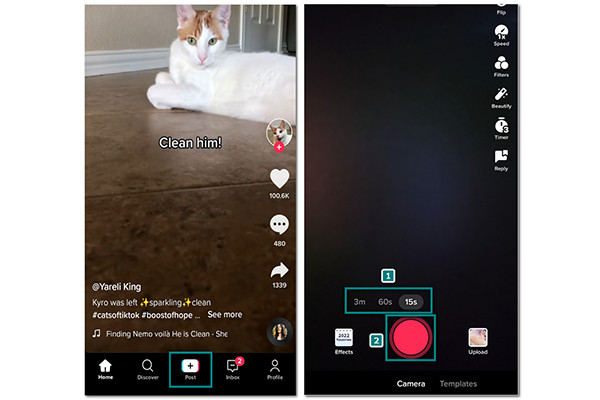
2. lépés.A felvétel után érintse meg a „Klip beállítása” gombot a képernyő jobb felső részén. Csak csúsztassa a trimmert a videó elejére és végére, hogy megvágja a videókat a TikTokon. Kattintson a "Mentés" gombra a képernyő felső részén. A videót közzéteheti a TikTok hírfolyamában, vagy mentheti a piszkozatba.
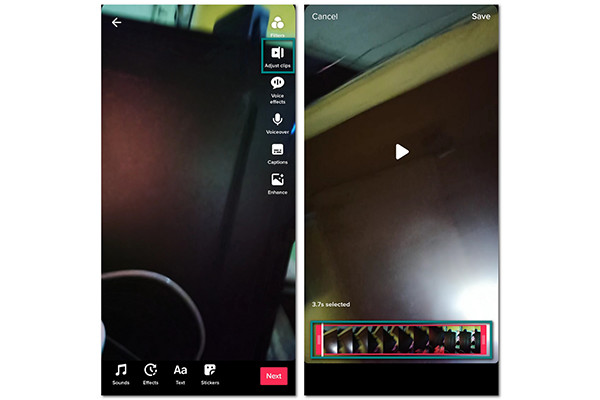
További irodalom
2. Vágja le a TikTok galériájában található videókat
1. lépés.Indítsa el a TikTok alkalmazást, és kattintson a "Hozzáadás" gombra a képernyő középső részén. Ha már a kamerában van videó rögzítése, kattintson a "Feltöltés" gombra a képernyő bal alsó részén.
2. lépés.Válassza ki a TikTokon feltölteni kívánt videófájlt, majd kattintson a „Tovább” gombra a folytatáshoz. Várja meg, amíg a videó betöltése befejeződik.
3. lépésMiután a szerkesztőben van, érintse meg a „Klipek beállítása” gombot a képernyő jobb oldalán. Csúsztassa el a „Vágó” gombot a videó kezdő és záró részének kivágásához, és vágja le a videót a TikTokon. Emellett effektusokat és szűrőket is alkalmazhat, vagy zenét adhat hozzá a videóhoz. Kattintson a „Tovább” gombra a TikTok-videó közzétételéhez vagy a Piszkozatban való mentéséhez.
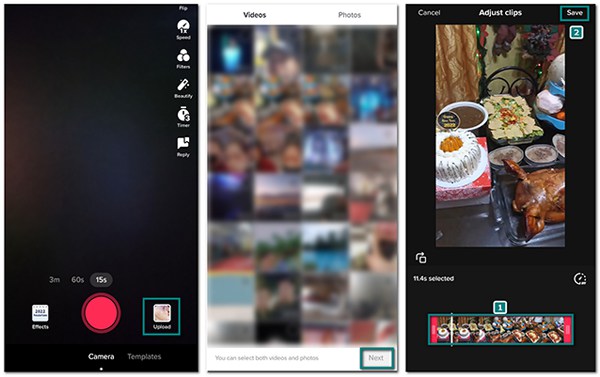
További irodalom
A TikTok videók több szegmensre vágásának végső módja
Ha a legjobb módot keresi a nem kívánt részek kivágására és a TikTok-videó különálló szegmenseinek egyesítésére, csak AnyRec Video Converter. Ezzel kiválaszthatja a különálló részeket, és több szegmensre vághatja a TikTok videót. Ez segít kivágni azokat a részeket, amelyekre nincs szüksége a videóhoz. Ezzel az eszközzel további funkciókat is biztosít a TikTok-videók szerkesztéséhez, például hangerő-növelőt, videó minőségjavító, rotátor és még sok más. Töltse le az AnyRec Video Converter programot Windows/Mac rendszeren most!

Vágja le a TikTok videóit több részre, és egyesítse őket egybe.
Ajánljon fel más alapvető eszközöket, mint például a forgatás, a vágás stb.
Védje a feltöltött videofájlokat 256 bites SSL-tanúsítvánnyal.
Gyors és egyszerű videószerkesztés az AI technológiának köszönhetően.
Biztonságos letöltés
Biztonságos letöltés
A TikTok klipek levágása az AnyRec Video Converter segítségével:
1. lépés.Miután letöltötte a szoftvert eszközére, indítsa el a TikTok-videók vágásának megkezdéséhez. Kattintson a "Hozzáadás" gombra a képernyő közepén, és válassza ki a kívánt fájlt.

2. lépés.Miután feltöltötte a TikTok videót a szoftverre, kattintson a fájl neve alatt található „Olló” gombra. Válassza ki a videó kívánt részét, amelyet ki szeretne vágni, majd kattintson a "Szegmens hozzáadása" gombra a videó kettévágásához. A csúszka mozgatásával válassza ki az elválasztani kívánt részt.

3. lépésKattintson a "Mentés" gombra, hogy visszatérjen a fő ablaktáblához, és látni fogja, hogy két videofájl van. Most a "Szerkesztés" gombra kattintva vághatja, forgathatja, hozzáadhatja TikTok szűrőkstb.

4. lépés.Böngésszen a "Mentés ide" gombbal, hogy a videofájlt a kívánt mappába mentse. Ha minden készen van, jelölje be az "Egyesítés egy fájlba" gombot, majd kattintson az "Összes konvertálása" gombra a TikTok videó módosításainak feldolgozásához és a kiválasztott mappába való mentéséhez.

Biztonságos letöltés
Biztonságos letöltés
Videók levágása a TikTok számára Android/iOS-eszközökön
Amellett, hogy videókat vág ki a TikTokon az alkalmazáson keresztül, más, több funkcióval rendelkező alkalmazásokat is használhat TikTok-videók szerkesztéséhez. A videóid fantasztikusabbá tételéhez ez a cikk a legjobb alternatívákat kínálja a TikTok-videók vágásához.
1. Quik (Android/iOS)
Ez a videószerkesztő az egyik legismertebb eszköz a piacon. Segít a TikTok-videók egyszerű megvágásában, és egyéb funkciókat is kínál hogy a TikTok-videóid vírusossá váljanak. Ha azonban 4K-s videókat szeretne látni, ez az alkalmazás nem neked való. Íme a lépések:
1. lépés.Töltse le az alkalmazást a telefonjára, nyissa meg az alkalmazást, majd érintse meg az „Új videó létrehozása” gombot. Az alkalmazás a telefon galériájába irányítja a TikTok videó kiválasztásához.
2. lépés.Miután kiválasztotta a kívánt videofájlt, kattintson a "Check" gombra, és az alkalmazás a szerkesztő ablakba irányítja. Keresse meg a „Szerkesztés” gombot a képernyő közepén a TikTok-videó vágásához.
3. lépésA "Szerkesztés" ablakban kattintson a "Vágás" gombra a vágás megkezdéséhez. A Quik kétféle vágási lehetőséget kínál – kiegyensúlyozott és „kézi”. Ehhez azonban válassza a Manuális lehetőséget a videó önálló vágásához. Állítsa be a trimmert a megtartani kívánt részhez, majd kattintson az "Ellenőrzés" gombra a változtatások mentéséhez. Kattintson a "Feltöltés" gombra, hogy elmentse a galériájába.
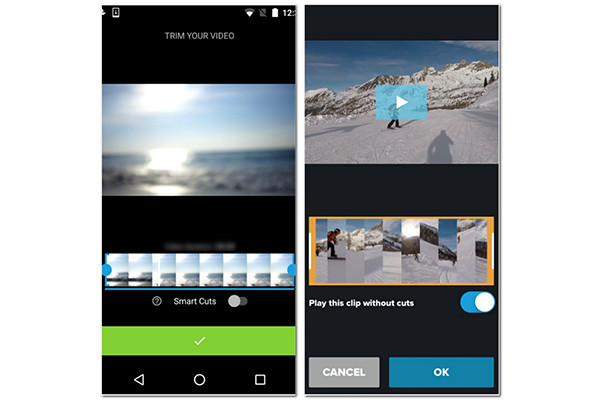
A kiegyensúlyozott vágási mód automatikusan segít a videó legjobb részének kivágásában. Hacsak nem szeretne gyors vágást, válassza ezt a vágási módot.
További irodalom
2. KineMaster (Android/iOS)
Egy másik népszerű videószerkesztő felhasználóbarát felülettel rendelkezik, amely gyorsan importál egy TikTok videót vágni. Az eszköz teljesítménye rendelkezik az alapvető funkciókkal, amelyek a legjobb élményt nyújtják bármilyen videótípus szerkesztésében. A speciális funkciókat megkaphatja, de a KineMaster vízjelet ad a videóhoz.
A KineMaster használata TikTok klipek vágásához:
1. lépés.Nyissa meg az alkalmazást a telefonján, és kattintson a középső részen található „Hozzáadás” gombra a TikTok-videó feltöltéséhez.
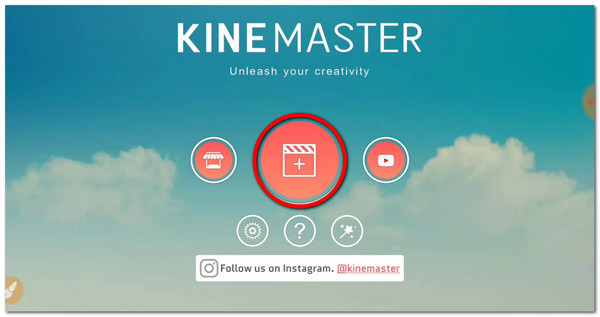
2. lépés.Miután hozzáadta a videót, érintse meg az „Olló” gombot a képernyő jobb oldalán. Csak csúsztassa a "Trimmert" a vágni kívánt részhez. További vágási lehetőségek a jobb oldalon lesznek, például Vágás a lejátszófejtől balra, Felosztás a palyhead-nél és így tovább.
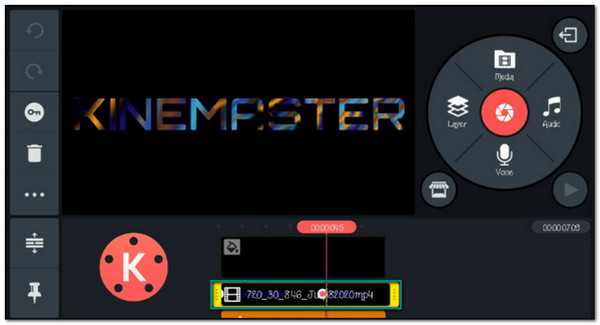
3. lépésHa végzett a vágással, kattintson a képernyő jobb felső sarkában található "Ellenőrzés" gombra a TikTok-videók módosításainak mentéséhez.
GYIK a videók megvágásáról a TikTokon
-
1. Vághatok egy videót a TikTokon, miután az már közzétételre került?
Alapvetően nem. Mindazonáltal elmentheti az Önnek tetsző TikTok-videót, vagy rögzítheti a képernyőn a telefonján, majd megvághatja. Ezt követően újra közzéteheti a videót a hírfolyamban.
-
2. Hogyan vághat le videókat a TikTok számára az iMovie segítségével iPhone-on?
Nyissa meg az iMovie alkalmazást eszközén, és kattintson a + ikonra a videofájl kiválasztásához. Ezután mozgathatja a sárga nyilat az idővonalon, hogy beállítsa a TikTok-videó kezdetét és végét. A módosítások mentéséhez kattintson a Kész gombra.
-
3. Visszavonhatom a TikTok videó vágott részét?
Hacsak nem mentetted el a vágott videót, igen, visszavonhatod a kivágott részt. De miután elmentette a vágott videót, többé nem módosíthatja. De ha megvan az eredeti videó a galériában, újra feltöltheti és megvághatja.
Következtetés
A TikTok videók szórakoztatóak, némi kreativitással. Az biztos, hogy a videók megvágása a TikTokon megfelel a korlátoknak, és szépséget kölcsönöz barátainak a TikTokon való megtekintésüknek. Az AnyRec Video Converter használata további szűrőket és effektusokat ad a TikTok videóihoz. Ez egy minden az egyben megoldás, amelyet bármilyen típusú videószerkesztéshez használhat. Felveheti velünk a kapcsolatot, hogy további javaslatokat adjon nekünk.
Biztonságos letöltés
Biztonságos letöltés
 A TikTok felirat szerkesztése közzététel után
A TikTok felirat szerkesztése közzététel után